
Se tapahtuu meille parhaimmille. Ajattelet omaa yritystäsi ja sitten bam –Joku lisää sinut Facebook-ryhmäkeskusteluun toimiston potluckin suunnittelua varten, roskapostittaa jatkuvasti postituksia. Näin asetat kannen heille.
Jos et käytä usein ryhmäkeskustelutoimintoa Facebookissa, se todennäköisesti yllättää sinut siitä, kuinka nopeasti yhden lisääminen tulee haitaksi. Kun ryhmäkeskusteluun osallistuu useita (ellei kymmeniä) ihmisiä, kukin lähettää ryhmälle vain muutaman viestin päivässä, joka on edelleen kymmeniä ja kymmeniä ilmoituksia, jotka huutavat tietokoneellasi tai ilmestyvät puhelimeesi.
Katsotaanpa, kuinka voit hiljentää asioita käyttämällä sekä Facebookin web-käyttöliittymää että Facebook Messenger -sovellusta mobiililaitteellasi.
Ryhmäkeskustelun hallinta Facebook.com-sivustolta
Jos haluat hallita chat-ilmoituksia Facebook-verkkokäyttöliittymästä, kirjaudu Facebook-tilillesi ja etsi chat-kuvake navigointipalkin oikealta puolelta. Napsauta chat-kuvaketta ja napsauta sitten sen ryhmäkeskustelun merkintää, jonka haluat mykistää.
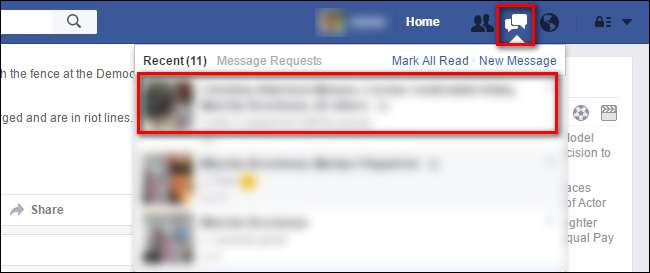
Alhaalla selainruudun oikeassa alakulmassa näet nyt keskustelun ruudun. Napsauta keskusteluruudun otsikossa olevaa rataskuvaketta ja valitse sitten Mykistä keskustelu.
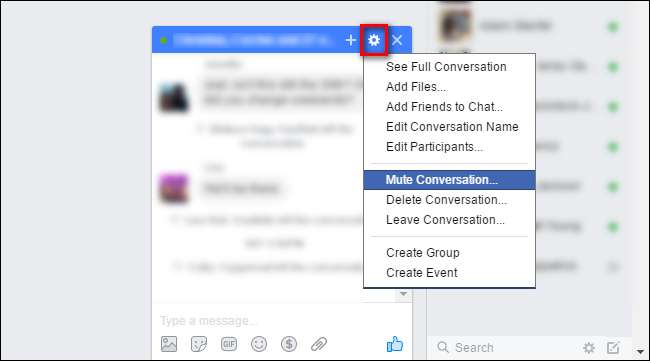
Täällä voit valita, kuinka kauan haluat mykistää keskustelun. Jos haluat vain hiljentää keskustelun tulevasta tapahtumasta ollessasi kokouksessa, "1 tunti" -asetus saattaa riittää aamuun "Klo 8.00 asti" asti, ja jos haluat pysyä keskustelun mukana omaan aikaan ilman ilmoituksia ”Kunnes käynnistät sen uudelleen”.
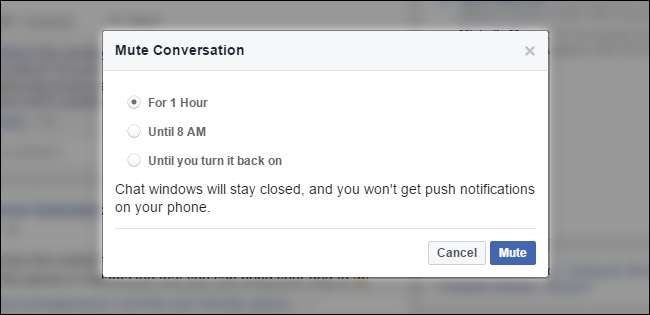
Mikä tahansa valinta, jonka teet täällä, koskee myös viesti-ilmoituksiasi matkapuhelimesi Facebook Messengerin kautta.
Ryhmäkeskustelun hallinta Facebook Messenger -sovelluksesta
Keskustelun mykistäminen Facebookin mobiilisovelluksessa, Messenger, on suunnilleen sama prosessi (hiukan enemmän yksityiskohtia mykistyksen keston ajan). Voit mykistää keskustelun Facebook Messengerissä käynnistämällä sovelluksen ja valitsemalla mykistettävän keskustelun.
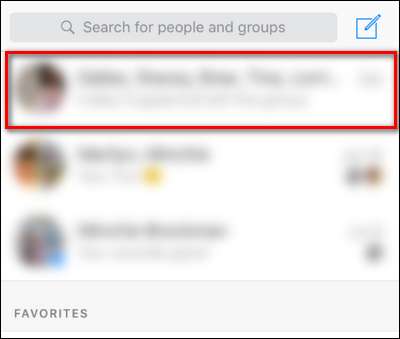
Kun olet valinnut keskustelun, napsauta keskustelun otsikkoriviä (jossa on luettelo osallistujista, kuten “Steve Smith, John Adams, Mark…”).
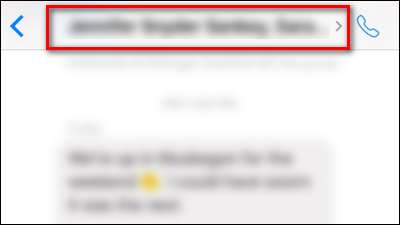
Valitse avautuvasta Ryhmä-asetusvalikosta kohta Ilmoitukset.
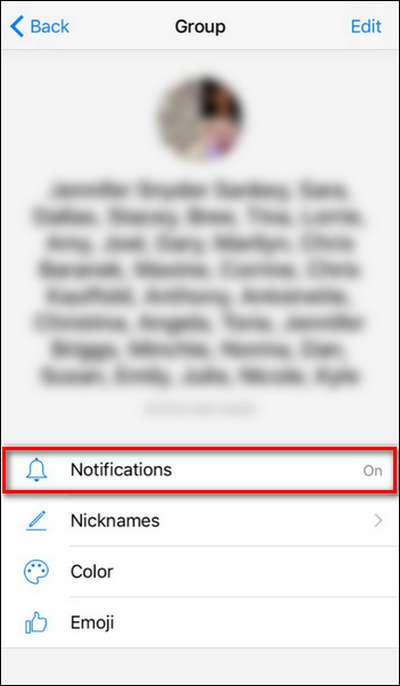
Täällä, aivan kuten Facebook-verkkosivulla, voit valita, kuinka kauan haluat mykistää keskustelun. Ainoa pieni ero on se, että voit mykistää keskustelun tunnin sijasta aamuun asti tai loputtomiin, pienin välein 15 minuuttia, 1 tunti, 8 tuntia, 24 tuntia tai kunnes ilmoitukset otetaan uudelleen käyttöön.
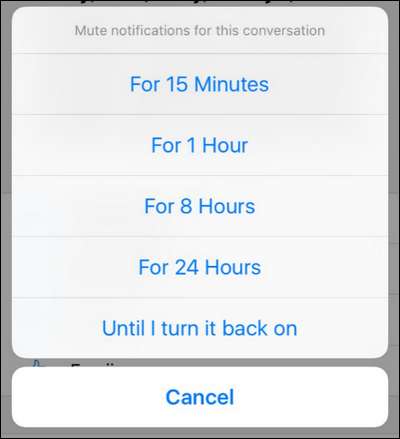
Napauta valintasi ja olet valmis.
Vain pienellä säätämisellä voit siirtyä jatkuvasta ilmoituksista erittäin ärsyttäväksi auttamaan suunnittelemaan isoäidin yllätys syntymäpäiväjuhlia yksin, keskeytyksettä.







